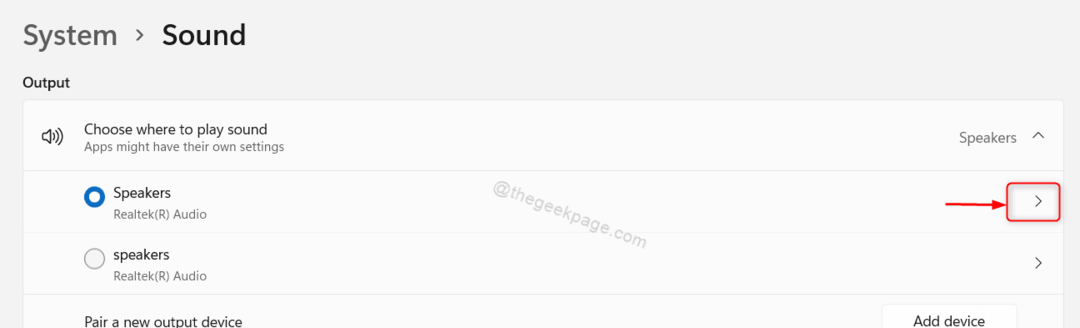Por Supriya Prabhu
Si está grabando una canción en casa o en cualquier otro lugar que no esté insonorizado, lo más probable es que el audio grabado obtenga todos los demás sonidos de alta o baja frecuencia, lo que no es deseable en absoluto. Para eso, debe utilizar el software Audacity, que está disponible gratuitamente en Internet. Esto tiene muchas características buenas para filtrar el ruido, la frecuencia no deseada y puede mejorar el audio de manera muy eficiente. En este artículo, le mostraremos cómo se puede hacer usando Audacity.
Cómo mejorar la calidad de audio usando filtros de paso alto / bajo en Audacity
Paso 1: Inicie el Audacia solicitud
- prensa Logotipo de ganar Clave y tipo Audacia.
- Entonces, golpea Ingresar tecla en su teclado.

Paso 2: Abre el archivo de audio que necesita mejorar.
- Ir a Expediente en la barra de menú.
- Haga clic en Abierto.
- Seleccione el archivo y presione Ingresar.

Paso 3: Reducción de ruido de fondo
- Seleccione el archivo de audio completo.
- Hacer clic Efecto.
- Haga clic en Reducción de ruido de la lista

Paso 4: Establece los siguientes parámetros:
- Reducción de ruido (dB) a 48.
- Mantenga la sensibilidad al valor predeterminado (6 o 7)
- Suavizado de frecuencia (bandas) a 0.
Luego, haga clic en OK para reducir el ruido de fondo.

Paso 5: Después de la reducción de ruido, aplique un filtro de paso bajo al audio.
- Seleccione el archivo de audio.
- Hacer clic Efecto
- Luego seleccione Filtro de paso bajo de la lista.

Paso 6: En la ventana Filtro de paso bajo,
- Establezca el valor de Frecuencia (Hz) en 85
- Haga clic en Roll-off (dB por octava) y seleccione 48 dB de la lista desplegable.
- Luego, haga clic en OK para aplicar el filtro.
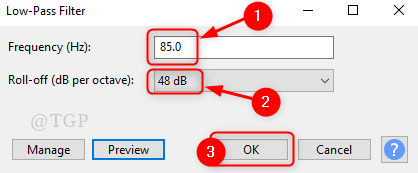
Paso 7: Ahora es el momento de filtrar la alta frecuencia del audio.
Para hacer esto,
- Seleccione el audio.
- En la barra de menú, haga clic en Efecto.
- Luego, seleccione Filtro de paso alto de la lista.
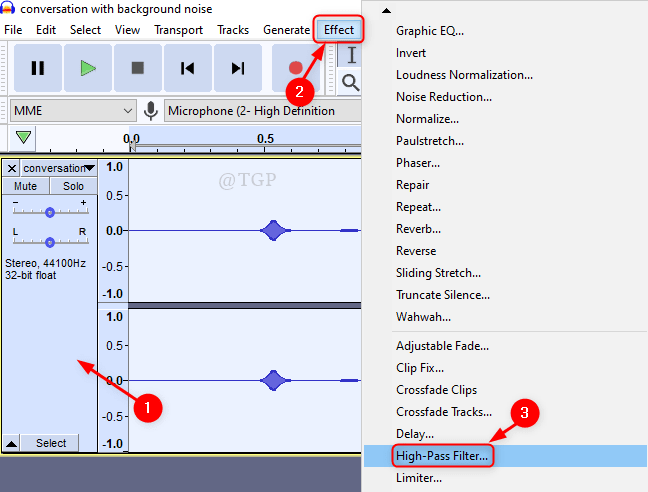
Paso 8: En la ventana del filtro de paso alto,
- Cambiar el valor de Frecuencia (Hz) para 500
- Reducción (dB por octava) para 48 dB.
- Hacer clic OK para aplicar el filtro de paso alto.
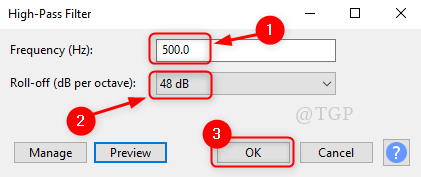
Ahora reproduzca el archivo de audio y observe los cambios en la mejora del archivo de audio.
Nota:- Intente ajustar los valores de Frecuencia en la ventana de filtro de acuerdo con la intensidad del archivo de audio que tiene.
Gracias por leer este artículo.
Espero que haya sido informativo y útil.
Déjanos comentarios para saber si esto te ayudó.